Η λήψη μιας ζωντανής φωτογραφίας κατά τη διάρκεια μιας κλήσης FaceTime είναι ένας πολύ καλός τρόπος για να θυμάστε τις αγαπημένες σας συνομιλίες. Μια ζωντανή φωτογραφία καταγράφει τις στιγμές λίγο πριν και αφού πατήσετε το κουμπί κλείστρου στο FaceTime.
Εάν δεν είστε σίγουροι πώς να τραβήξετε το FaceTime Live Photos - ή δεν ξέρετε πού πηγαίνουν αφού τις τραβήξετε - εδώ είναι ένα αναλυτικό σεμινάριο για iPhone, iPad και Mac.
Πώς να τραβήξετε ζωντανές φωτογραφίες στο FaceTime

Μπορείτε να τραβήξετε μια Ζωντανή φωτογραφία κατά τη διάρκεια μιας κλήσης FaceTime χρησιμοποιώντας το παραθυρόφυλλο κουμπί. Αυτό εμφανίζεται όταν πατάτε την οθόνη σε iPhone, iPad ή iPod touch ή όταν τοποθετείτε το ποντίκι πάνω από το παράθυρο FaceTime σε Mac. Μοιάζει με δύο λευκούς κύκλους, ο ένας μέσα στον άλλο.
Σε ένα Ομαδική συνομιλία στο FaceTime Πώς να ομαδοποιήσετε το FaceTime σε Mac, iPhone ή iPadΔείτε πώς μπορείτε να ομαδοποιήσετε το FaceTime σε iPhone, iPad, iPod Touch ή Mac. Επιπλέον, πώς να διορθώσετε το FaceTime εάν δεν λειτουργεί! Διαβάστε περισσότερα
για iOS, επιλέξτε το πλακίδιο του ατόμου στο οποίο θέλετε να τραβήξετε μια φωτογραφία και, στη συνέχεια, πατήστε το ΠΛΗΡΗΣ ΟΘΟΝΗ κουμπί για να αποκαλύψετε τη ζωντανή φωτογραφία παραθυρόφυλλο κουμπί. Σε μια ομαδική συζήτηση σε Mac, κάντε διπλό κλικ στο άτομο που θέλετε να φωτογραφίσετε και μετά κάντε κλικ στο Παραθυρόφυλλο κουμπί.Μια ζωντανή φωτογραφία είναι καλύτερη από τη λήψη στιγμιότυπου οθόνης, επειδή δεν καταγράφει το περιβάλλον εργασίας χρήστη FaceTime. Αποθηκεύει επίσης μερικά δευτερόλεπτα βίντεο και ήχου από πριν και μετά τη λήψη της φωτογραφίας.
Πώς να τραβήξετε μια φωτογραφία FaceTime χωρίς να ενημερώσετε το άλλο άτομο
Όταν τραβάτε μια Ζωντανή φωτογραφία κάποιου που χρησιμοποιεί το FaceTime, στέλνει μια ειδοποίηση στη συσκευή του για να του ενημερώσει ότι τραβήξατε μια φωτογραφία. Δεν υπάρχει τρόπος να αποφύγετε την αποστολή αυτής της ειδοποίησης όταν τραβάτε μια φωτογραφία, αλλά μπορείτε να την ξεπεράσετε αντλώντας ένα στιγμιότυπο οθόνης.
Για να το κάνετε αυτό, πατήστε Ενταση πάνω μαζί με Πλευρά κουμπί στο iPhone ή το iPad (ή πατήστε το Σπίτι κουμπί με το Πλευρά κουμπί στο iPhone 8 και νωρίτερα). Σε Mac, πατήστε Cmd + Shift + 3.
Πώς να ενεργοποιήσετε τις ζωντανές φωτογραφίες στις ρυθμίσεις FaceTime
Προτού μπορέσετε να τραβήξετε μια Ζωντανή φωτογραφία στο FaceTime, τόσο εσείς όσο και το άτομο που τραβάτε μια φωτογραφία πρέπει να ενεργοποιήσετε τις Ζωντανές φωτογραφίες στις Ρυθμίσεις FaceTime. Εάν δεν θέλετε να επιτρέψετε σε άλλα άτομα να σας τραβήξουν φωτογραφίες στο FaceTime, θα πρέπει να απενεργοποιήσετε αυτήν την επιλογή.
Σε iPhone, iPad ή iPod touch, μεταβείτε στη διεύθυνση Ρυθμίσεις> FaceTime. Κάντε κύλιση προς τα κάτω και ενεργοποιήστε FaceTime Live φωτογραφίες.
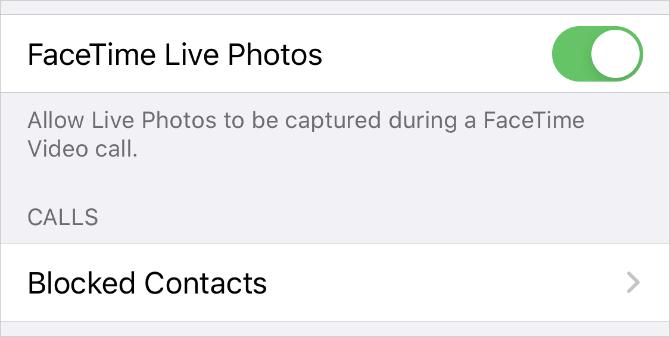
Σε Mac, ανοίξτε FaceTime και να φύγεις FaceTime> Προτιμήσεις από τη γραμμή μενού. Στο Ρυθμίσεις καρτέλα, ενεργοποιήστε την επιλογή για Επιτρέψτε τη λήψη ζωντανών φωτογραφιών κατά τη διάρκεια βιντεοκλήσεων.
Πού πηγαίνουν οι FaceTime Live Photos;
Είναι όλα καλά και ωραία η λήψη ζωντανών φωτογραφιών ενώ χρησιμοποιείτε το FaceTime, αλλά πρέπει να γνωρίζετε πού πηγαίνουν αυτές οι φωτογραφίες για να τις απολαύσετε μετά την κλήση. Η απάντηση είναι πολύ απλή: Οι φωτογραφίες FaceTime αποθηκεύονται απευθείας στην εφαρμογή Photos στη συσκευή σας.
Για να δείτε τις φωτογραφίες FaceTime Live, ανοίξτε το Φωτογραφίες εφαρμογή και μεταβείτε στο Φωτογραφίες και στη συνέχεια επιλέξτε το Όλες οι φωτογραφίες προβολή για να βεβαιωθείτε ότι η συσκευή σας δεν τα φιλτράρει. Μεταβείτε στην ημερομηνία και την ώρα που τραβήξατε τη φωτογραφία για να την βρείτε.
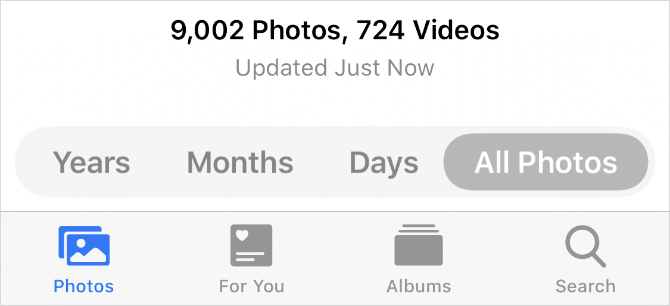
Μπορείτε να απλοποιήσετε τα ζητήματα προβάλλοντας μόνο τις ζωντανές φωτογραφίες σας. Για να το κάνετε αυτό, μεταβείτε στο Άλμπουμ καρτέλα και αναζητήστε το Ζωντανές φωτογραφίες άλμπουμ. Το iPhone, το iPad ή το Mac σας δημιουργούν αυτό το άλμπουμ αυτόματα μόλις προσθέσετε μια Ζωντανή φωτογραφία στη βιβλιοθήκη σας.
Δημιουργήστε ένα έξυπνο άλμπουμ για όλες τις ζωντανές φωτογραφίες του FaceTime
Εάν θέλετε να διατηρήσετε όλες τις ζωντανές φωτογραφίες FaceTime στο ίδιο μέρος, δημιουργήστε ένα έξυπνο άλμπουμ Ξεκινήστε με τις ομάδες Smart Mac χρησιμοποιώντας αυτά τα 9 φίλτραΤα έξυπνα φίλτρα σε Mac σάς επιτρέπουν να κοσκινίζετε εύκολα τα email, τις επαφές και τις φωτογραφίες. Ακολουθούν μερικά καταπληκτικά φίλτρα που πρέπει να δοκιμάσετε. Διαβάστε περισσότερα για αυτόματη λήψη όλων. Για να δημιουργήσετε ένα έξυπνο άλμπουμ, πρέπει να χρησιμοποιήσετε την εφαρμογή Φωτογραφίες σε Mac. Δυστυχώς, δεν μπορείτε να δημιουργήσετε έξυπνα άλμπουμ από την εφαρμογή Φωτογραφίες σε iPhone ή iPad.
Κάντε κλικ Προσθήκη (+) δίπλα στο Τα άλμπουμ μου στην πλευρική γραμμή και επιλέξτε Έξυπνο άλμπουμ από το αναδυόμενο παράθυρο. Ονομάστε το έξυπνο άλμπουμ σας και, στη συνέχεια, διαμορφώστε το ακόλουθο φίλτρο χρησιμοποιώντας τα αναπτυσσόμενα μενού: Ο φακός περιλαμβάνει FaceTime.
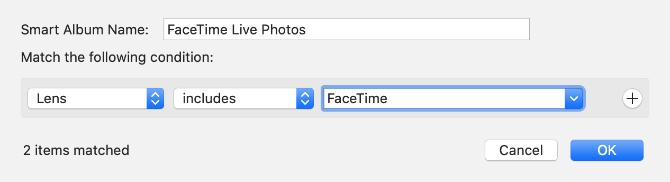
Θα πρέπει να πληκτρολογήσετε "FaceTime" στο τρίτο πλαίσιο, καθώς δεν είναι επιλογή στο αναπτυσσόμενο μενού.
Κάντε κλικ Εντάξει για να δημιουργήσετε το έξυπνο άλμπουμ σας. Οι φωτογραφίες πρέπει να γεμίζουν το άλμπουμ με όλες τις ζωντανές φωτογραφίες που έχετε τραβήξει κατά τη διάρκεια κλήσεων FaceTime. Τυχόν νέες φωτογραφίες FaceTime που τραβάτε θα πρέπει επίσης να εμφανίζονται αυτόματα στο άλμπουμ.
Αν εσύ συγχρονισμός φωτογραφιών μέσω iCloud Ο κύριος οδηγός φωτογραφιών iCloud: Όλα όσα πρέπει να γνωρίζετε για τη διαχείριση φωτογραφιώνΟ οδηγός φωτογραφιών iCloud σας δείχνει πώς να αποκτήσετε πρόσβαση σε φωτογραφίες iCloud, πώς να διαγράψετε φωτογραφίες από το iCloud, πώς να κατεβάσετε φωτογραφίες από το iCloud και άλλα. Διαβάστε περισσότερα , αυτό το έξυπνο άλμπουμ θα είναι διαθέσιμο από το Άλμπουμ καρτέλα και στις άλλες συσκευές σας.
Αντιμετώπιση προβλημάτων φωτογραφιών FaceTime
Υπάρχουν πολλά προβλήματα που μπορεί να σας εμποδίσουν να τραβήξετε μια ζωντανή φωτογραφία κατά τη διάρκεια των κλήσεων FaceTime. Εάν δεν μπορείτε να βρείτε το κουμπί κλείστρου, το FaceTime δεν αποθηκεύει τις φωτογραφίες σας ή δεν γνωρίζετε πού πηγαίνουν οι φωτογραφίες του FaceTime μετά τη λήψη τους, δοκιμάστε αυτές τις συμβουλές αντιμετώπισης προβλημάτων για να το διορθώσετε.
1. Ενεργοποιήστε το FaceTime Live Photos και στις δύο συσκευές
Για να τραβήξετε μια φωτογραφία κάποιου κατά τη διάρκεια μιας κλήσης FaceTime, και οι δύο πρέπει να ενεργοποιήσετε το FaceTime Live Photos από τις ρυθμίσεις της συσκευής σας. Παω σε Ρυθμίσεις> FaceTime για να το κάνω αυτό. Βεβαιωθείτε ότι το άτομο που τραβάτε μια φωτογραφία ελέγχει επίσης τις ρυθμίσεις του.
2. Ανοίξτε την εφαρμογή Φωτογραφίες στη συσκευή σας
Όταν τραβάτε ζωντανές φωτογραφίες στο FaceTime, αποθηκεύει αυτόματα αυτές τις εικόνες στην εφαρμογή Φωτογραφίες στη συσκευή σας. Εάν δεν έχετε χρησιμοποιήσει τις Φωτογραφίες στο παρελθόν, ανοίξτε τη στη συσκευή σας για να αρχικοποιήσετε την εφαρμογή πριν το FaceTime μπορεί να αποθηκεύσει φωτογραφίες.
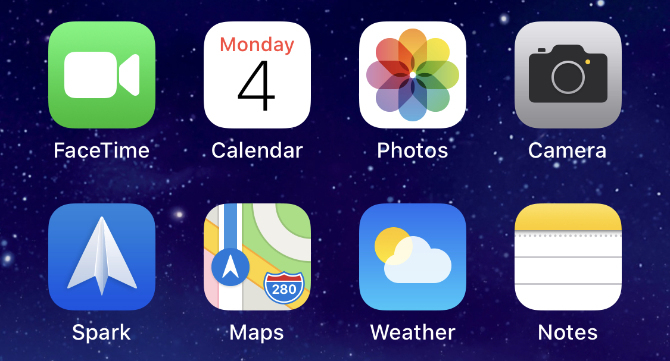
3. Ενημέρωση στο πιο πρόσφατο λειτουργικό σύστημα
Με την κυκλοφορία του iOS 12, η Apple κατάργησε προσωρινά τη δυνατότητα λήψης ζωντανών φωτογραφιών στο FaceTime. Αυτό οφείλεται πιθανώς σε ένα Σφάλμα ασφαλείας FaceTime. Οι ζωντανές φωτογραφίες επέστρεψαν τώρα, αλλά πρέπει να ενημερώσετε τη συσκευή σας στο πιο πρόσφατο λογισμικό για να τις χρησιμοποιήσετε. Το άτομο που τραβάτε μια φωτογραφία χρειάζεται να ενημερώσει τη συσκευή του και στο πιο πρόσφατο λογισμικό.
Σε iPhone, iPad ή iPod touch, μεταβείτε στη διεύθυνση Ρυθμίσεις> Γενικά> Ενημέρωση λογισμικού. Σε Mac, μεταβείτε στο Προτιμήσεις συστήματος> Ενημέρωση λογισμικού.
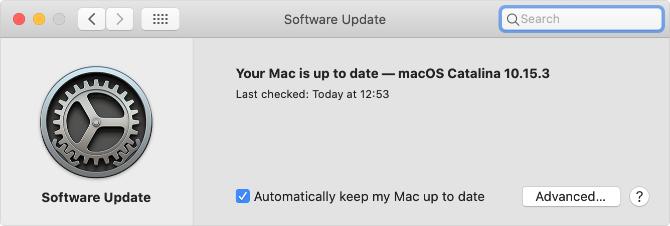
4. Επανεκκινήστε τη συσκευή σας
Ανεξάρτητα από το πρόβλημα που αντιμετωπίζετε, πρέπει πάντα να προσπαθείτε να το επιδιορθώσετε κάνοντας επανεκκίνηση της συσκευής σας. Αυτό είναι ένα εξαιρετικά αποτελεσματικό βήμα αντιμετώπισης προβλημάτων που χρειάζεται μόνο ένα λεπτό για να το δοκιμάσετε. Απενεργοποιήστε το iPhone, το iPad ή το Mac σας όπως θα κάνατε συνήθως και, στη συνέχεια, περιμένετε 30 δευτερόλεπτα πριν το επανεκκινήσετε ξανά.
5. Επανεκκινήστε το FaceTime στη συσκευή σας
Τέλος, δοκιμάστε να απενεργοποιήσετε και να ενεργοποιήσετε το FaceTime στις ρυθμίσεις της συσκευής σας. Ίσως χρειαστεί να συνδεθείτε ξανά στον λογαριασμό σας Apple ID όταν το κάνετε.
Σε iPhone, iPad ή iPod touch, μεταβείτε στη διεύθυνση Ρυθμίσεις> FaceTime και εναλλαγή του FaceTime κουμπί στο επάνω μέρος της οθόνης.
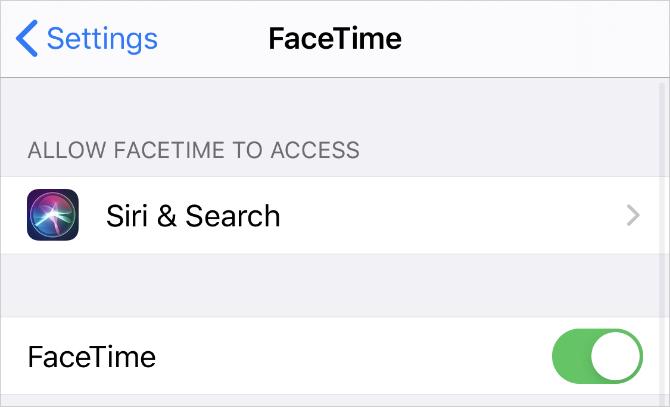
Σε Mac, ανοίξτε το FaceTime εφαρμογή και μεταβείτε στο FaceTime> Προτιμήσεις από τη γραμμή μενού. Στο Ρυθμίσεις καρτέλα, αποεπιλέξτε το πλαίσιο για Ενεργοποιήστε αυτόν τον λογαριασμόκαι, στη συνέχεια, επιλέξτε ξανά το πλαίσιο για να ενεργοποιήσετε ξανά το FaceTime.
Πολλές εργασίες κατά τη χρήση του FaceTime
Μπορείτε να ελέγξετε τις Ζωντανές φωτογραφίες σας χωρίς να τερματίσετε τη συνομιλία FaceTime σύροντας προς τα πάνω (ή πατώντας το κουμπί Αρχική σελίδα) και ανοίγοντας την εφαρμογή Φωτογραφίες. Όταν το κάνετε αυτό, το FaceTime διακόπτει τη ροή βίντεο έως ότου επιστρέψετε.
Αυτή η λειτουργία πολλαπλών εργασιών σάς επιτρέπει να μιλάτε σε άτομα και να ακούτε τι λένε, παρόλο που παγώνει τη ροή βίντεο. Είναι σαν χρησιμοποιώντας άλλη εφαρμογή ενώ μιλάτε στο iPhone σας 10 πράγματα που μπορείτε να κάνετε ενώ μιλάτε στο iPhone σαςΒαρεθήκατε ενώ έχετε κολλήσει σε αναμονή ή θέλετε να αξιοποιήσετε περισσότερο τη λειτουργία κλήσεων του iPhone σας; Δοκιμάστε αυτά τα κόλπα στην επόμενη κλήση σας. Διαβάστε περισσότερα , διευκολύνοντας την ολοκλήρωση σημαντικών εργασιών ενώ μιλάτε με άλλα άτομα.
Ο Dan γράφει σεμινάρια και οδηγούς αντιμετώπισης προβλημάτων για να βοηθήσει τους ανθρώπους να αξιοποιήσουν στο έπακρο την τεχνολογία τους. Πριν γίνει συγγραφέας, κέρδισε πτυχίο στην Τεχνολογία Ήχου, εποπτεύτηκε επισκευές σε ένα Apple Store και μάλιστα δίδαξε Αγγλικά σε ένα δημοτικό σχολείο στην Κίνα.


